iPad Användarhandbok
- Välkommen
- Nyheter i iOS 12
-
- Väcka och låsa upp
- Lära dig grundläggande gester
- Lära dig gester för modeller med Face ID
- Utforska hemskärmen och appar
- Ändra inställningarna
- Ta en skärmavbild
- Justera volymen
- Ändra eller stänga av ljudet
- Söka efter innehåll
- Använda och anpassa Kontrollcenter
- Visa och ordna vyn Idag
- Nå funktioner från låsskärmen
- Resa med iPad
- Ställa in skärmtid, kvoter och begränsningar
- Synkronisera iPad med hjälp av iTunes
- Ladda och övervaka batteriet
- Lär dig vad statussymbolerna betyder
-
- Hitta mina vänner
- Hitta min iPhone
- Mätverktyg
-
- Visa bilder och videor
- Redigera bilder och videor
- Ordna bilder i album
- Söka i Bilder
- Dela bilder och videor
- Visa minnen
- Hitta personer i Bilder
- Bläddra i bilder efter plats
- Använda iCloud-bilder
- Dela bilder med Delade album på iCloud
- Använda Min bildström
- Importera bilder och videor
- Skriva ut bilder
- Aktier
- Tips
-
- Tillbehör som följer med iPad
- Ansluta Bluetooth-enheter
- Strömma ljud och video till andra enheter
- Ansluta till en TV, projektor eller bildskärm
- Styra ljud på flera enheter
- Apple Pencil
- Använda Smart Keyboard och Smart Keyboard Folio
- Använda Magic Keyboard
- AirPrint
- Handoff
- Använda universella urklipp
- Ringa och besvara Wi-Fi-samtal
- Instant Hotspot
- Internetdelning
- Överföra filer med iTunes
-
-
- Kom igång med hjälpmedelsfunktioner
- Hjälpmedelsgenvägar
-
-
- Aktivera och öva på VoiceOver
- Ändra inställningar för VoiceOver
- Lära dig VoiceOver-gester
- Styra iPad med VoiceOver-gester
- Styra VoiceOver med rotorn
- Använda tangentbordet på skärmen
- Skriva med fingret
- Styra VoiceOver med Magic Keyboard
- Skriva punktskrift på skärmen med hjälp av VoiceOver
- Använda en punktskriftsdisplay
- Använda VoiceOver i appar
- Läsa upp markering, läs upp skärm, tal vid skrift
- Zooma
- Förstorare
- Skärminställningar
- Face ID och uppmärksamhet
-
- Guidad åtkomst
-
- Viktig säkerhetsinformation
- Viktig information om hantering
- Zooma in en app för att fylla skärmen
- Få information om iPad
- Visa eller ändra mobilinställningar
- Läs mer om programvara och service för iPad
- FCC-överensstämmelse
- ISED Canada-överensstämmelse
- Klass 1-laserinformation
- Apple och miljön
- Information om kassering och återvinning
- Överensstämmelse med ENERGY STAR
- Copyright
Lägga till och använda kontaktinformation på iPad
I appen Kontakter ![]() kan du visa och redigera din kontaktlista för privata konton, arbetskonton och andra konton. Du kan också skapa kontakter och ställa in ett kontaktkort med din egen information.
kan du visa och redigera din kontaktlista för privata konton, arbetskonton och andra konton. Du kan också skapa kontakter och ställa in ett kontaktkort med din egen information.
Fråga Siri. Du kan t.ex. säga:
”Vilken jobbadress har min bror?”
”Sarah Castelblanco är min syster”
”Skicka ett meddelande till min syster”
Skapa en kontakt
Tryck på ![]() .
.
iPad föreslår automatiskt nya kontakter från brev du får i Mail och inbjudningar i Kalender samt från andra appar. Om du vill stänga av den här funktionen öppnar du Inställningar ![]() > Kontakter > Siri och sökningar och stänger av Hitta kontakter i andra appar.
> Kontakter > Siri och sökningar och stänger av Hitta kontakter i andra appar.
Hitta en kontakt
Tryck på sökfältet överst i kontaktlistan och skriv in sökningen.
Du kan även söka bland dina kontakter med Sök (se Använda iPad till att söka efter innehåll).
Dela en kontakt
Tryck på en kontakt och tryck sedan på Dela kontakt.
Se Dela dokument från appar på iPad. När du delar en kontakt delas all information från kontaktens kort.
Nå en kontakt snabbt
Tryck på en av knapparna under kontaktens namn när du vill skriva ett meddelande, ringa ett samtal eller videosamtal eller skriva ett brev.
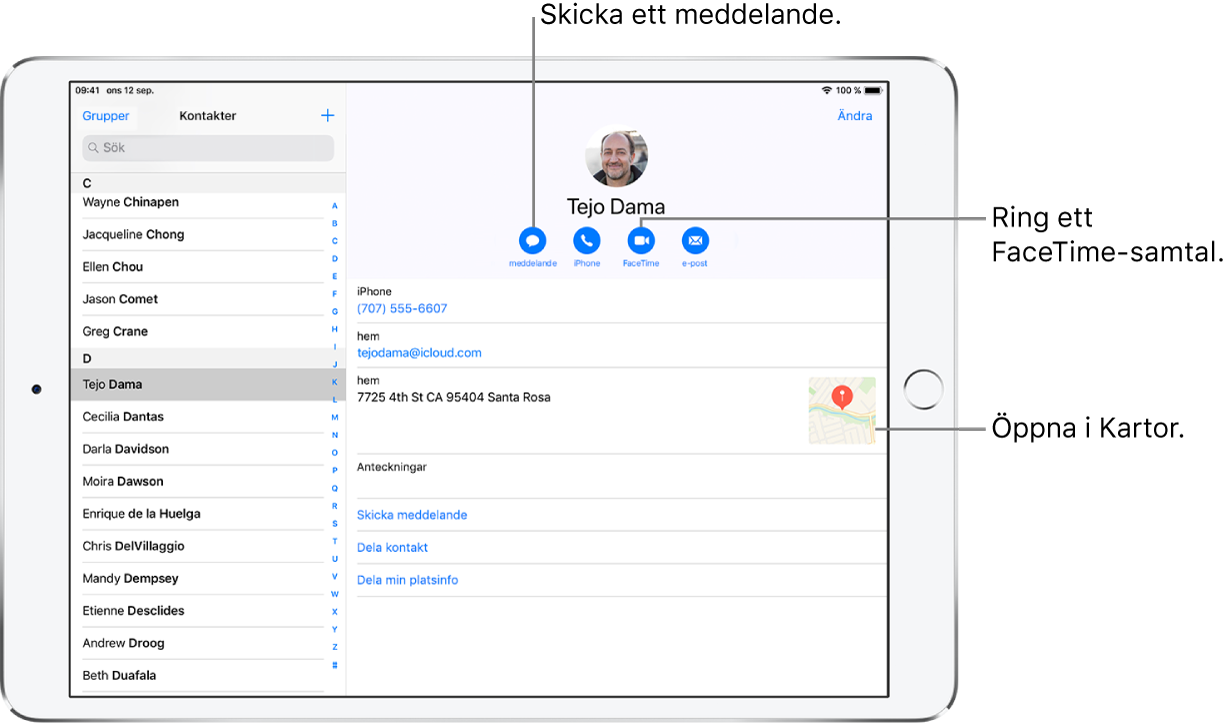
Om du vill ändra den förvalda kontaktmetoden (t.ex. för ett telefonsamtal) håller du på samtalsknappen och trycker sedan på ett telefonnummer.
Radera en kontakt
Öppna kontaktens kort och tryck på Ändra.
Rulla ned och tryck på Radera kontakt.